

By Gina Barrow, Son Güncelleme: 6/12/2023
"My iPad is kurtarma modunda sıkışmış Güncellemeden sonra bunu düzeltmenin daha hızlı bir yolu var mı? Teşekkürler"
iOS'unuzu yükseltmek size birçok yeni özellik ve düzeltme getirir, ancak bir noktada farklı türde bir sorunu da beraberinde getirir. Son sorunlardan biri, iOS'u güncelledikten sonra iPad'inizi veya iPhone kurtarma modunda takılıyor.
Kurtarma modu, genellikle cihazınızın bir bilgisayara bağlı olduğu ve bir programın belirli sorunları tanılayıp düzeltmesine izin verdiği bir sorun giderme durumudur.
Temel olarak bir kurtarma moduna girip çıkabilirsiniz, ancak bazen takılır ve normal aşamasına geri dönmek için iPad'inizde daha fazla sorun gidermeniz gerekir. İPad'iniz normalde yaklaşık 10-15 dakika kurtarma moduna girer, bundan daha fazlası, zaten sıkışmış olarak kabul edilir ve bu sorunu düzeltmek için gelişmiş onarıma ihtiyacınız vardır.
olduğunda yapılacak en iyi şeyin ne olduğunu öğrenin. iPad is kurtarma modunda sıkışmış bu yeni makalede. Bölüm 1. iPad'i iTunes'a Bağlayın ve Geri YükleyinBölüm 2. iPad'de Kurtarma Modundan El İle ÇıkmaBölüm 3. iTunes Olmadan Kurtarma Modunda Takılmış Bir iPad Nasıl OnarılırBölüm 4. Özet
iPad'inizi şuraya bağlama iTunes ve cihazınızı geri yüklemek, sorunu düzeltmek için Apple tarafından resmi olarak önerilen tek çözümdür. iPad kurtarma modunda kaldı konu. Bu işlem iPad'inizi temizleyecek ve bu nedenle tüm bilgileri silecek ve cihazı varsayılan ayarlarına sıfırlayacaktır.
Ne yazık ki, kurtarma modunda kalmışsa iPad'inizi artık yedekleyemezsiniz. Ancak, zaten bir yedeğiniz varsa, cihazınız düzeldikten sonra bu yedeği geri yükleyebilirsiniz. Kurtarma modu durumunu aldığınızda iPad'inizdeki tüm mevcut verilerin gittiğini düşünün.
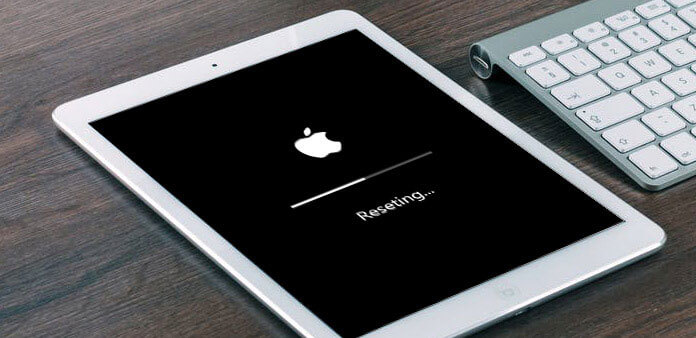
İPad'inizi Geri Yüklemek için iTunes'a nasıl bağlayacağınızla ilgili bu kılavuzu izleyin:
Daha önce bahsettiğimiz gibi, kurtarma modu, özellikle yeniden başlatmaya devam eden bir iPad veya iPhone ile karşılaştığınızda, öncelikle iOS sorun giderme işleminin bir parçasıdır. Cihazınızı kurtarma moduna almak, döngü sorunundan kurtulmanıza yardımcı olacaktır.
Ancak şu anda kurtarma modunda kaldığınız için, cihazınızı geri yüklemek ve karşılığında tüm verilerinizi silmek dışında hiçbir şey yapamazsınız.
Diğer kullanıcılar, sorunu çözmek için iPad'inizde kalanları kaydetmeyi umarak iPad'inizde manuel kurtarma modundan çıkmanızı önerir. Ancak biz bu yöntemi araştırdık ve test ettik ve bazı cihazlarda çalışabileceğini ancak yüzde yüz garantili olmadığı sonucuna vardık.
Kendinizi test etmek için iPad'inizde kurtarma modundan çıkmayı deneyebilirsiniz, işte böyle:
düzeltmenin tek yolu iPad o is kurtarma modunda sıkışmış iTunes olmadan üçüncü taraf yazılımı kullanmaktır. Mevcut iOS'unuzdaki bellenimi yanıp sönerek ve ardından tüm sistemi onararak bu sorundan kurtulmanıza yardımcı olan araçlar vardır.
iOS Sistem Kurtarma
Kurtarma modu, DFU modu, başlangıçta beyaz ekran döngüsü vb. gibi çeşitli iOS sistem sorunlarını düzeltin.
iOS cihazınızı beyaz Apple logosu, siyah ekran, mavi ekran, kırmızı ekrandan normale sabitleyin.
İOS'unuzu yalnızca normale getirin, veri kaybı yok.
iTunes Hatası 3600, Hata 9, Hata 14 ve çeşitli iPhone Hata kodlarını düzeltin
iPhone, iPad ve iPod touch'ınızın donmasını çözün.
Bedava indir
Bedava indir

FoneDog iOS Sistem Kurtarma dahil olmak üzere sistemle ilgili birçok sorunu gideren hepsi bir arada bir iOS onarım aracıdır. iPad ki kurtarma modunda sıkışmış. Aslında, bu yazılım aşağıdakiler gibi 50'den fazla ciddi iOS sorununu düzeltir:
FoneDog iOS Sistem Kurtarma'yı kullanmanın en iyi yanı, verilerinizi silmeden iPad'inizdeki sorunları giderebilmesidir. FoneDog iOS Sistem Kurtarma'nın nasıl çalıştığı hakkında daha fazla bilgi edinmek istiyorsanız, önce bilgisayarınıza indirip yüklemeniz ve bu kılavuzu izlemeniz gerekir:
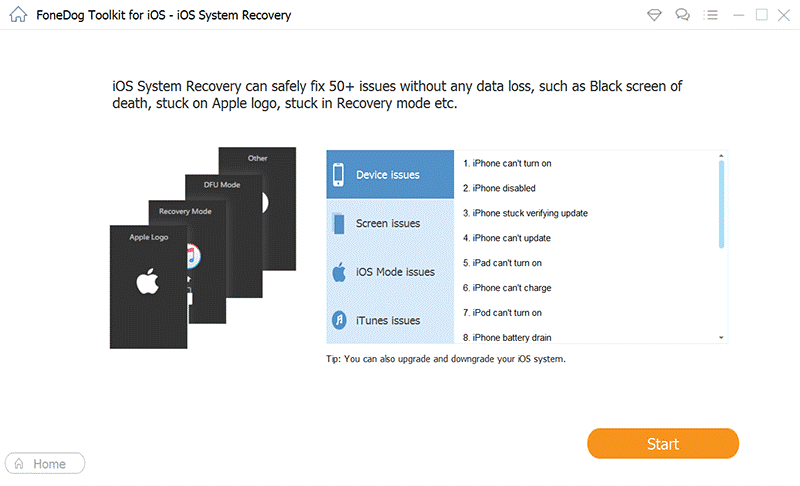
FoneDog iOS Sistem Kurtarma'yı başarıyla yükledikten sonra yazılımı başlatın ve ana menüden iOS Sistem Kurtarma'yı seçin. iPad'inizi USB kablosuyla bağlayın ve tanındıktan sonra açılır listeden en uygun sorunu seçin ve Taramayı Başlat'a tıklayın.
Sonraki, iPad'inize en uyumlu bellenimi indirmektir. Bu kısım, işletim sistemini flaş etmek için kullanılacağından kritiktir. FoneDog iOS Sistem Kurtarma, iPad'inizde kullanabileceğiniz tüm uyumlu iOS üretici yazılımını görüntüler.
İndir düğmesine tıklayın ve bellenimin tamamen indirilmesini bekleyin.
FoneDog iOS Sistem Kurtarma, indirilen bellenimi çıkaracak ve ardından iOS'unuzu onarmaya başlayacaktır. Bu süreç aslında sorunun boyutuna bağlı olarak zaman alabilir.

Daha fazla rahatsızlıktan kaçınmak için, yazılımın iPad'inizi tamamen düzeltmesine izin vermek için aygıtı bilgisayardan ayırmaktan kaçının. Ayrıca onarım tamamlandığında ve iPad'inizin fişini çekmenin güvenli olduğu zaman bir bildirim göreceksiniz.
İlk bakışta, bir sorunu düzeltmenin imkansız olduğunu düşünebilirsiniz. iPad oldu kurtarma modunda sıkışmış. Ancak, yapabileceğiniz tüm olası sorun giderme yöntemlerini öğrenirseniz, bu sorunun aslında onarılmasının kolay olduğunu anlayacaksınız.
İPad'i geri yüklemede hazır olduğu için iTunes'a teşekkürler, ancak iPad kurtarma modundayken verilerinizi kurtarmanın bir yolu yoktur, iTunes'un her şeyi fabrika ayarlarına silmesi gerekecektir.
Neyse ki, olaydan önce oluşturmuşsanız, yedeğinizi geri yükleyebilirsiniz. İPad'inizi iTunes olmadan düzeltmek istiyorsanız, en ideal alternatifi arayabilirsiniz. FoneDog iOS Sistem Kurtarma. Bu araç, 50'den fazla bilinen iOS sorununu giderir ve güvenli ve güvenli olduğu kanıtlanmıştır ve veri kaybını önler.
İnsanlar ayrıca okuriPhone'da Ölümün Siyah Ekranını Kolayca Düzeltin: 2023 Kesin Kılavuz2023'de iPhone Aktivasyon Hatası Kolayca Nasıl Onarılır
Hinterlassen Sie einen Kommentar
Yorumlamak
iOS Sistem Kurtarma
FoneDog iOS Sistemi Düzeltmesi - Farklı iOS sistemi hatalarını düzeltmeye ve cihazınızı normal bir duruma olarak yenilemeye yardım ediyor.
Ücretsiz deneme Ücretsiz denemePopüler makaleler
/
BİLGİLENDİRİCİLANGWEILIG
/
basitKOMPLİZİERT
Vielen Dank! Merhaba, Sie die Wahl:
Excellent
Değerlendirme: 4.6 / 5 (dayalı 73 yorumlar)